Notes
L’accès à cette page nécessite une autorisation. Vous pouvez essayer de vous connecter ou de modifier des répertoires.
L’accès à cette page nécessite une autorisation. Vous pouvez essayer de modifier des répertoires.
La page Sites actifs du Centre d’administration SharePoint vous permet d’afficher les sites SharePoint dans votre organization, notamment les sites de communication, les sites de canal et les sites qui appartiennent à des groupes Microsoft 365. Il vous permet également de trier et de filtrer des sites, de rechercher un site et de créer des sites. La page Sites actifs répertorie le site web racine pour chaque collection de sites.
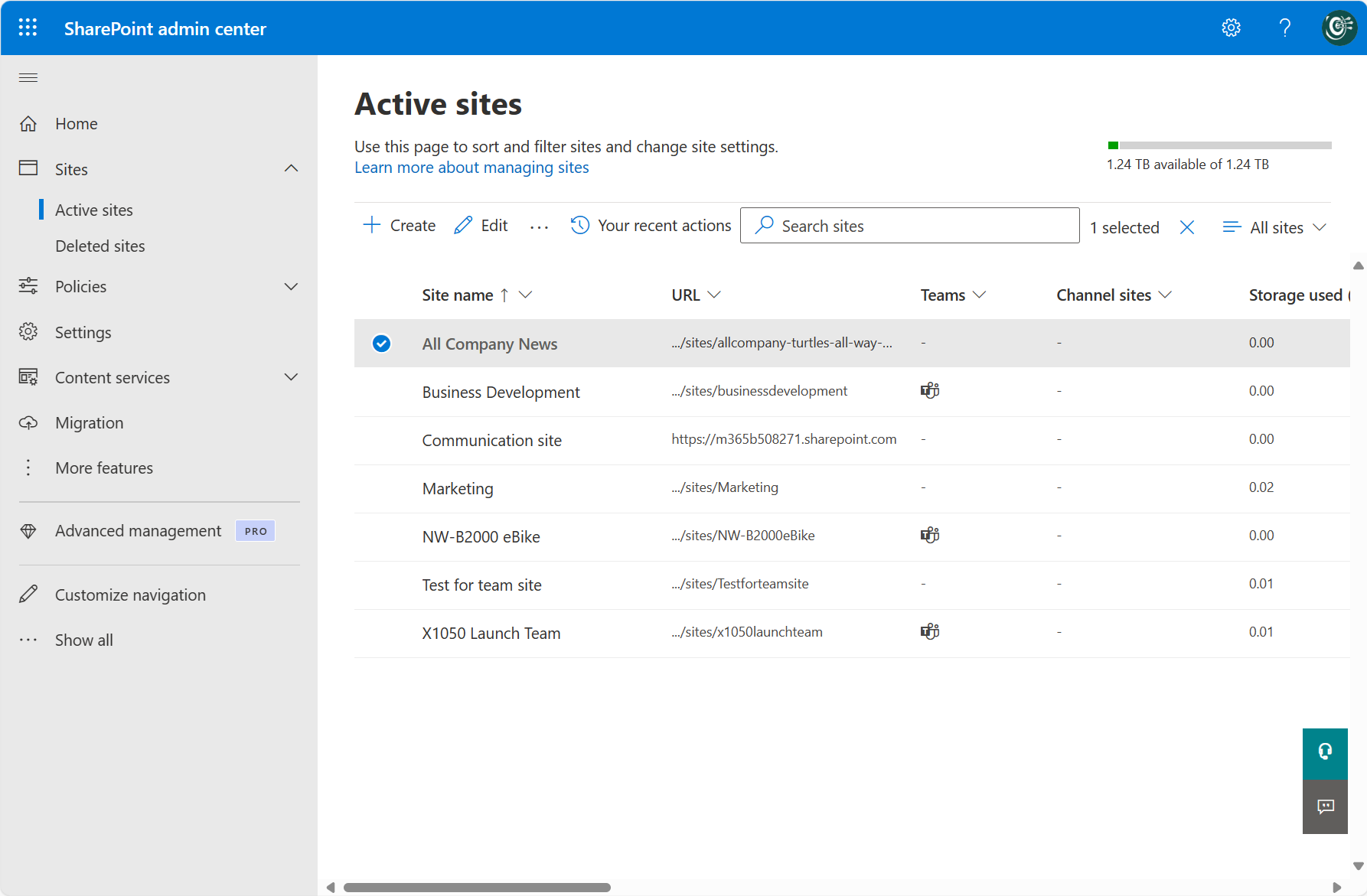
Conseil
En complément de cet article, consultez notre guide d’installation de Microsoft Sharepoint pour passer en revue les meilleures pratiques et comprendre le processus de déploiement, de la création de site à la migration des données. Les fonctionnalités incluent les étiquettes de protection, les stratégies de protection contre la perte de données et l’audit de l’activité des fichiers. Pour une expérience personnalisée basée sur votre environnement, vous pouvez accéder au guide Configurer SharePoint dans Microsoft 365 dans le Centre d’administration Microsoft 365.
Les sites avec ces URL ne sont pas inclus pour la page Sites actifs :
URL Description /sites/contentTypeHub Hôte du hub de contenu /sites/CompliancePolicyCenter Centre de stratégies /portal/hub PointPublishing hub /rechercher Site de recherche /personnel/ Sites OneDrive Les sites avec ces modèles ne sont pas inclus pour la page Sites actifs :
ID Name Description 6000 REVIEWCTR# Centre de révision 10043 FunSite# Site fondamental du locataire SharePoint 65 POINTPUBLISHINGHUB# PointPublishing hub 66 POINTPUBLISHINGPERSONAL#0 Blog personnel 67 POINTPUBLISHINGTOPIC#0 Rubrique PointPublishing 3500 POLICYCTR# Centre de stratégie de conformité 30003 TestSite# Site de test 3 CENTRALADMIN# Site d’administration centrale 54 SPSMSITEHOST# Hôte de sites Mon site 21 SPSPERS# SharePoint Portal Server espace personnel 16 TENANTADMIN# Site d’administration du locataire 301 REDIRECTSITE# Site de redirection 70 CSPCONTAINER# Conteneur CSP
Notez que vous pouvez voir des différences entre les sites de la liste des sites actifs et ceux répertoriés dans le rapport d’utilisation des sites SharePoint dans le Centre d’administration Microsoft 365, car les modèles de site et les URL répertoriés ci-dessus sont inclus dans le rapport d’utilisation du site SharePoint.
Pour plus d’informations sur les tâches de la page Sites actifs , consultez :
- Créer un site
- Inscrire un site en tant que site hub et annuler l’inscription d’un site en tant que site hub
- Modifier les paramètres de partage d’un site
- Supprimer un site
- Gérer les limites de stockage
Ajouter ou supprimer des administrateurs de site et des propriétaires de groupe
Pour tous les types de sites à l’exception des sites de canal, vous pouvez ajouter ou supprimer des administrateurs de site et modifier l’administrateur principal. Pour les sites d’équipe connectés à un groupe, vous pouvez également ajouter et supprimer des propriétaires de groupe. Notez que si vous supprimez une personne en tant qu’administrateur principal, elle est toujours répertoriée en tant qu’administrateur supplémentaire. Pour plus d’informations sur chaque rôle, consultez À propos des autorisations de site.
Dans le Centre d’administration SharePoint, sélectionnez Sites>actifs ou accédez à la page Sites actifs.
Dans la colonne de gauche, sélectionnez un site.
Sélectionnez Appartenance dans la barre de commandes pour ouvrir le panneau d’informations et mettre à jour les autorisations des membres.
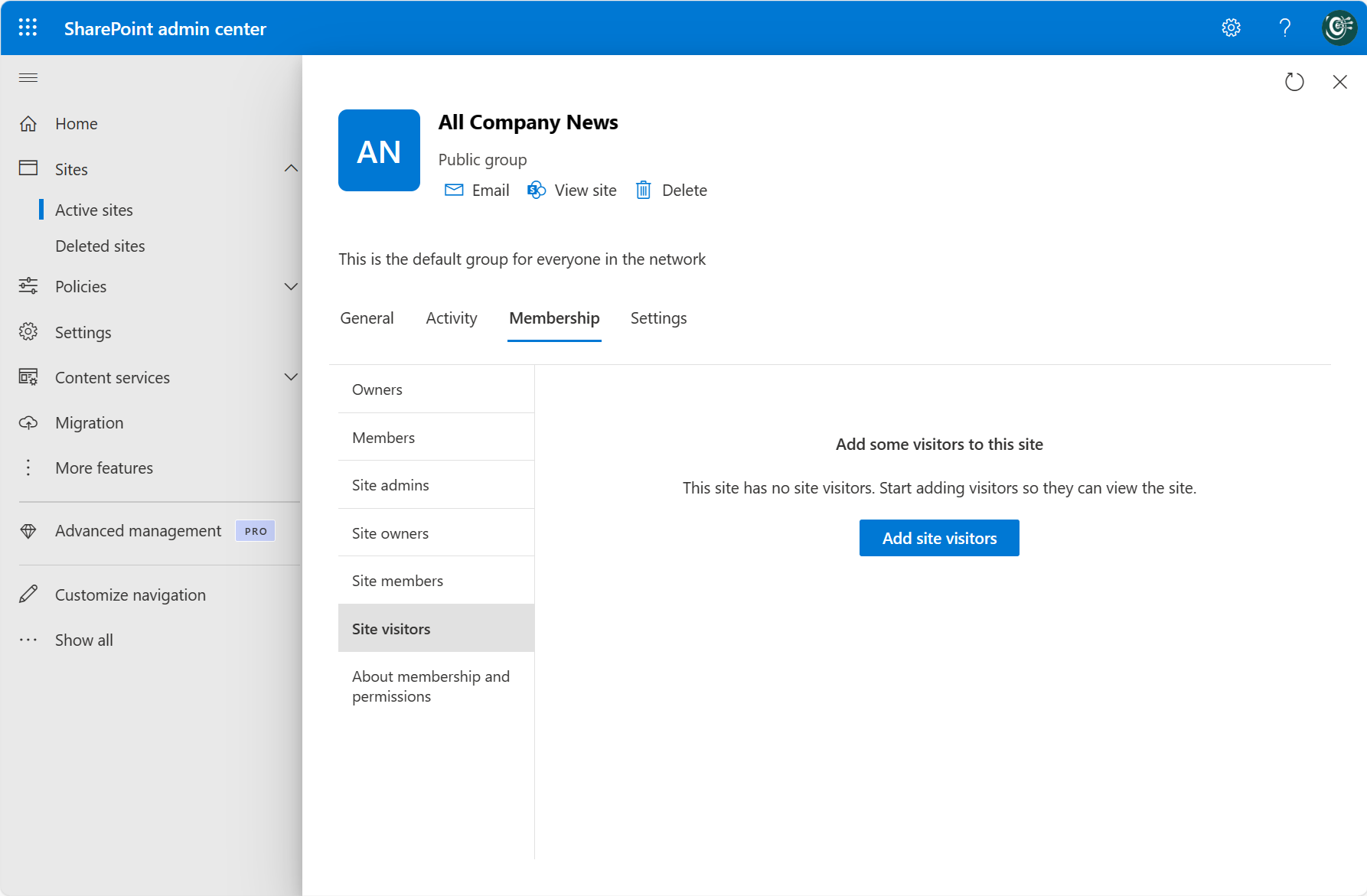
Ajoutez ou supprimez des personnes ou modifiez leur rôle, puis sélectionnez Enregistrer.
Modifier l’association du hub d’un site
Dans le Centre d’administration SharePoint, sélectionnez Sites>actifs ou accédez à la page Sites actifs.
Dans la colonne de gauche, sélectionnez un site.
Sélectionnez Hub dans la barre de commandes. Les options qui s’affichent varient selon que le site que vous avez sélectionné est inscrit en tant que site hub ou associé à un hub. Le menu Hub vous permet d’inscrire un site en tant que site hub, de l’associer à un hub, de modifier son association de hub et de le désinscrire en tant que site hub. Pour plus d’informations, consultez Plus d’informations sur les hubs.
Afficher les détails du site
Pour plus d’informations sur un site, sélectionnez le nom du site ou sélectionnez n’importe où sur la ligne du site, sauf dans la colonne URL pour ouvrir le panneau d’informations. Pour les sites de canal, sélectionnez le lien dans la colonne Sites de canal, puis sélectionnez le nom du site.
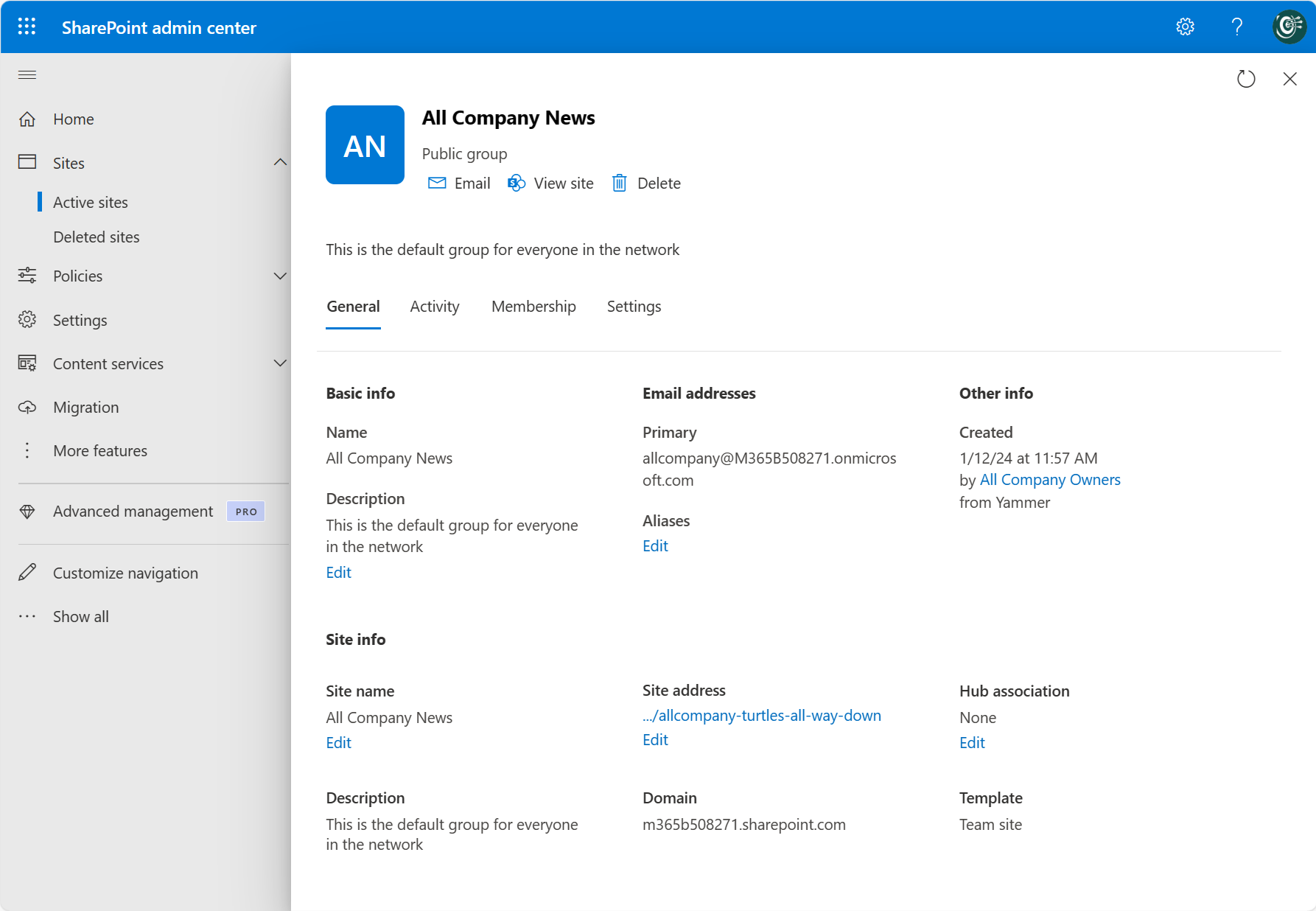
Pour afficher l’activité du site, y compris le nombre de fichiers stockés et l’utilisation du stockage, sélectionnez l’onglet Activité . Les informations d’activité ne sont pas disponibles pour les clients us Government GCC High et DoD.
Pour afficher les administrateurs, propriétaires, membres et visiteurs du site, sélectionnez l’onglet Appartenance .
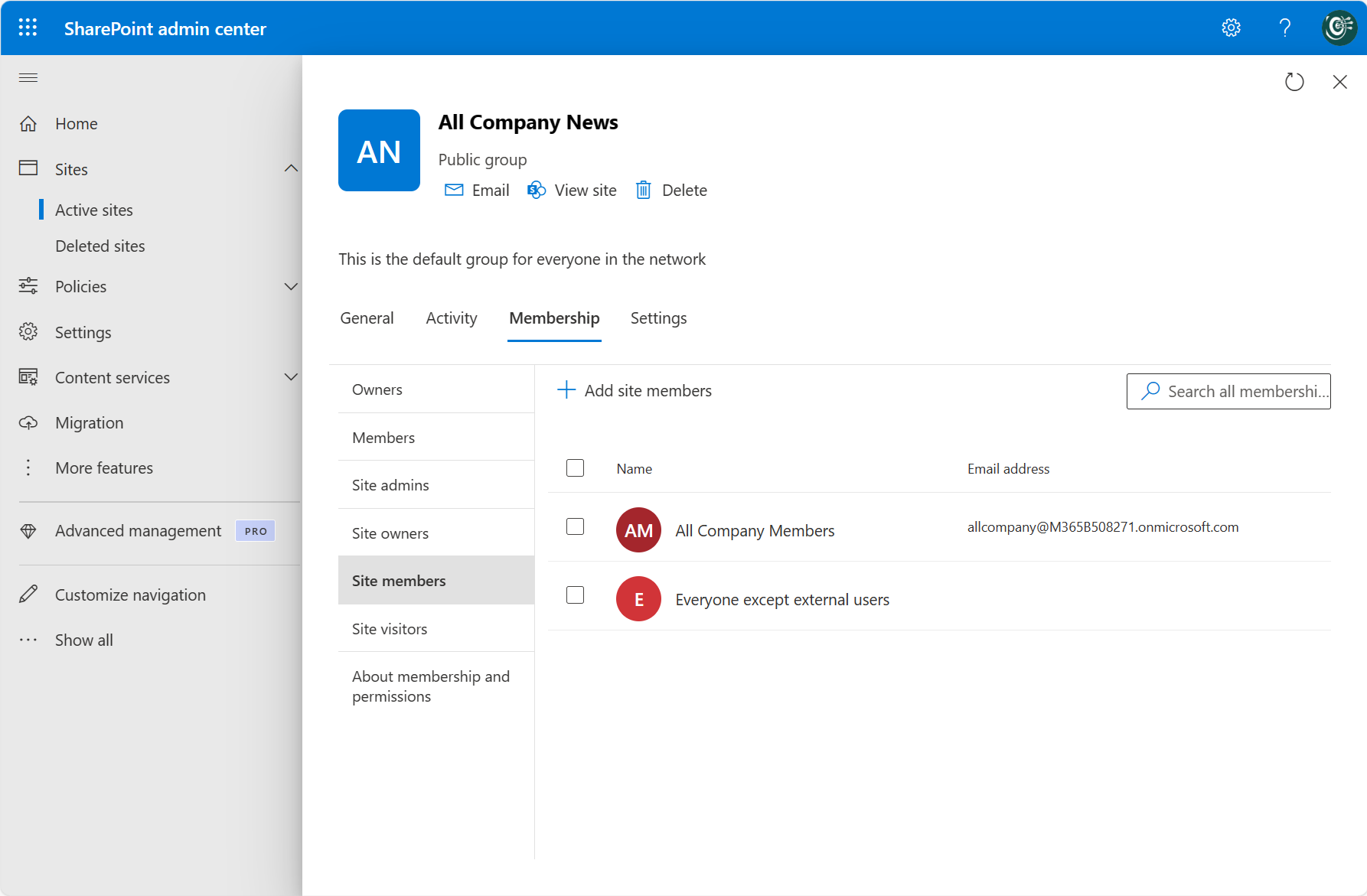
Pour plus d’informations sur les rôles dans ce panneau, consultez À propos des autorisations de site.